Att redigera porträttkan ofta vara den avgörande komponenten för en utmärkt bild. Med Adobe CameraRawhar du verktygen för att justera hudtoner, förbättra exponeringen och styra hela bilden i en konstnärlig riktning. Denna tutorial guidar dig genom de viktigaste stegen för att redigera en porträttbild och hjälper dig att utveckla både tekniska färdigheter och hitta ditt kreativa uttryck.
Viktigaste insikterna
- Att kontrollera och justera hudtoner är avgörande.
- Vitbalansen påverkar bildens övergripande uttryck.
- Dodge and Burn-metoden möjliggör riktad ljus- och skuggeffekt.
- Presets kan hjälpa till att snabbt skapa önskad stil.
Steg-för-steg-guide
Först analyserar du ditt porträtt för att säkerställa att hudfärgerna och ljusstyrkan stämmer. Var uppmärksam på om ansiktet bör vara ljusare än bakgrunden så att det sticker ut.
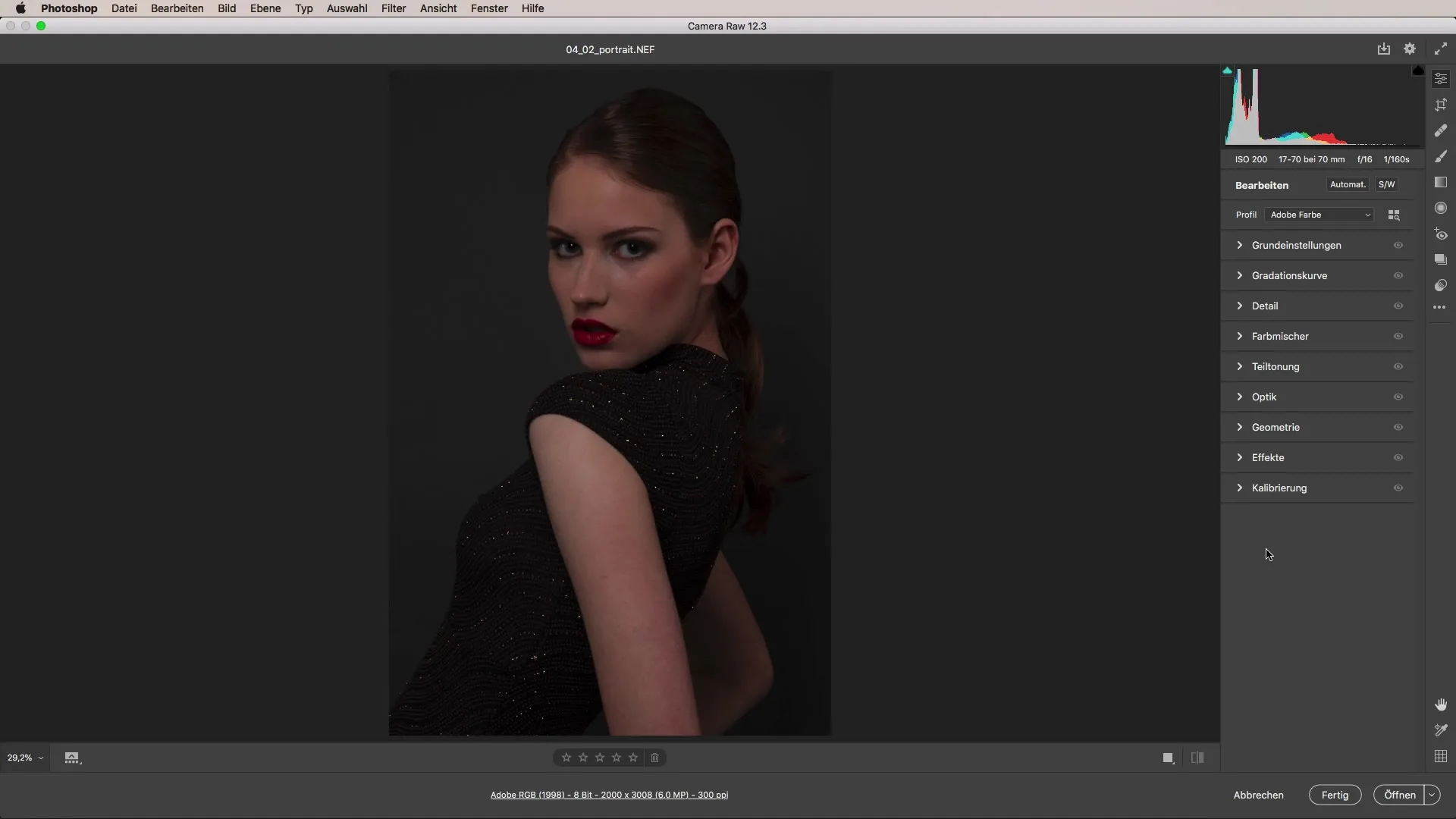
I början är vitbalansen mycket viktig. Kontrollera om bakgrunden och hudfärgen ser harmoniska ut. Det är klokt att mäta grått i bakgrunden för att hitta rätt färgtemperatur.
När vitbalansen är inställd, justera ljusstyrkan i bilden. Börja med att få ljusstyrkan till önskad nivå så att ansiktet framhävs utan att andra delar av bilden blir överexponerade.
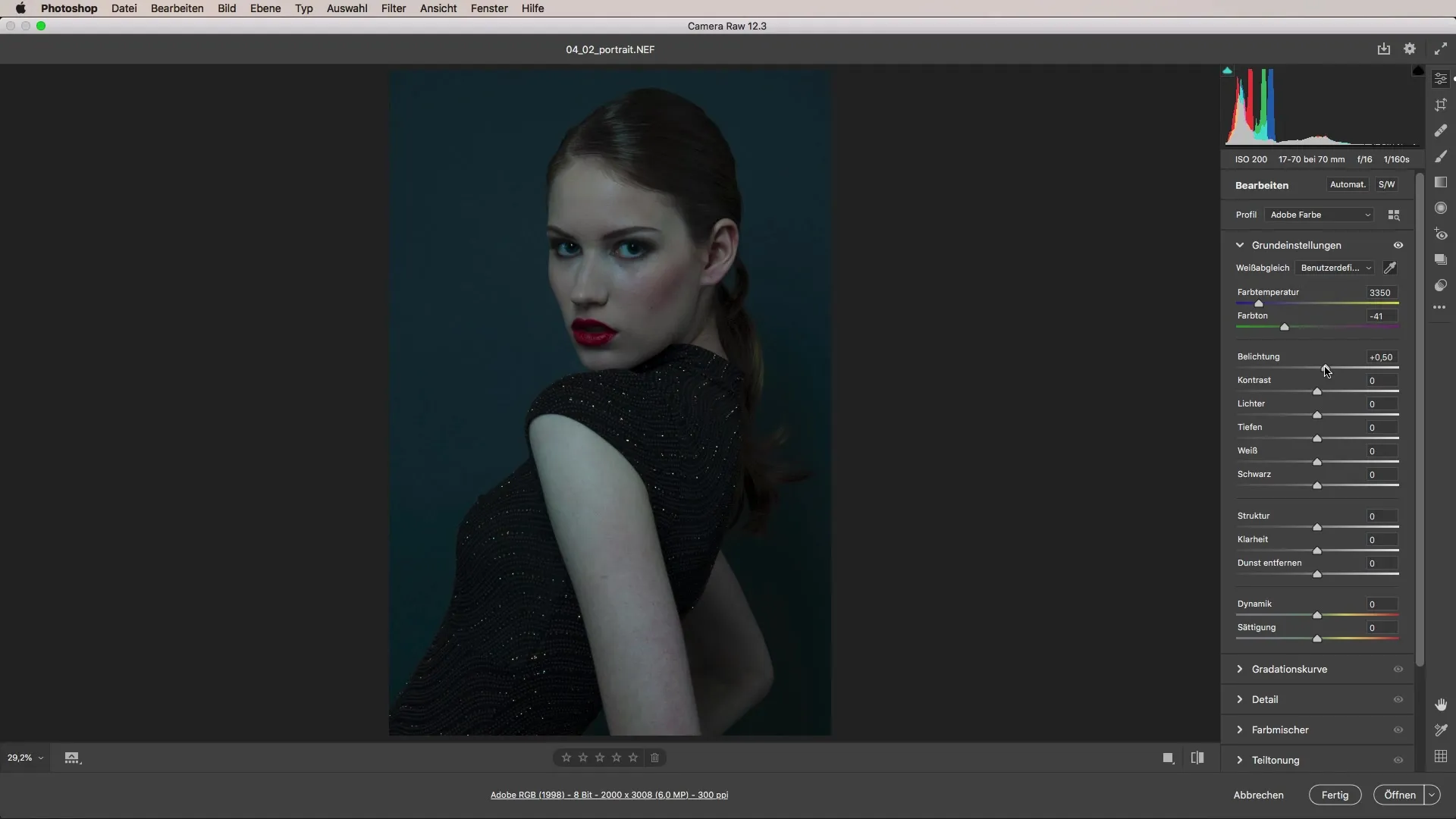
En annan åtgärd för att göra bilden mer intressant är att applicera vignetter. Detta ger porträttet mer djup. Välj effektdelen och justera vignetten försiktigt så att den inte blir påträngande.
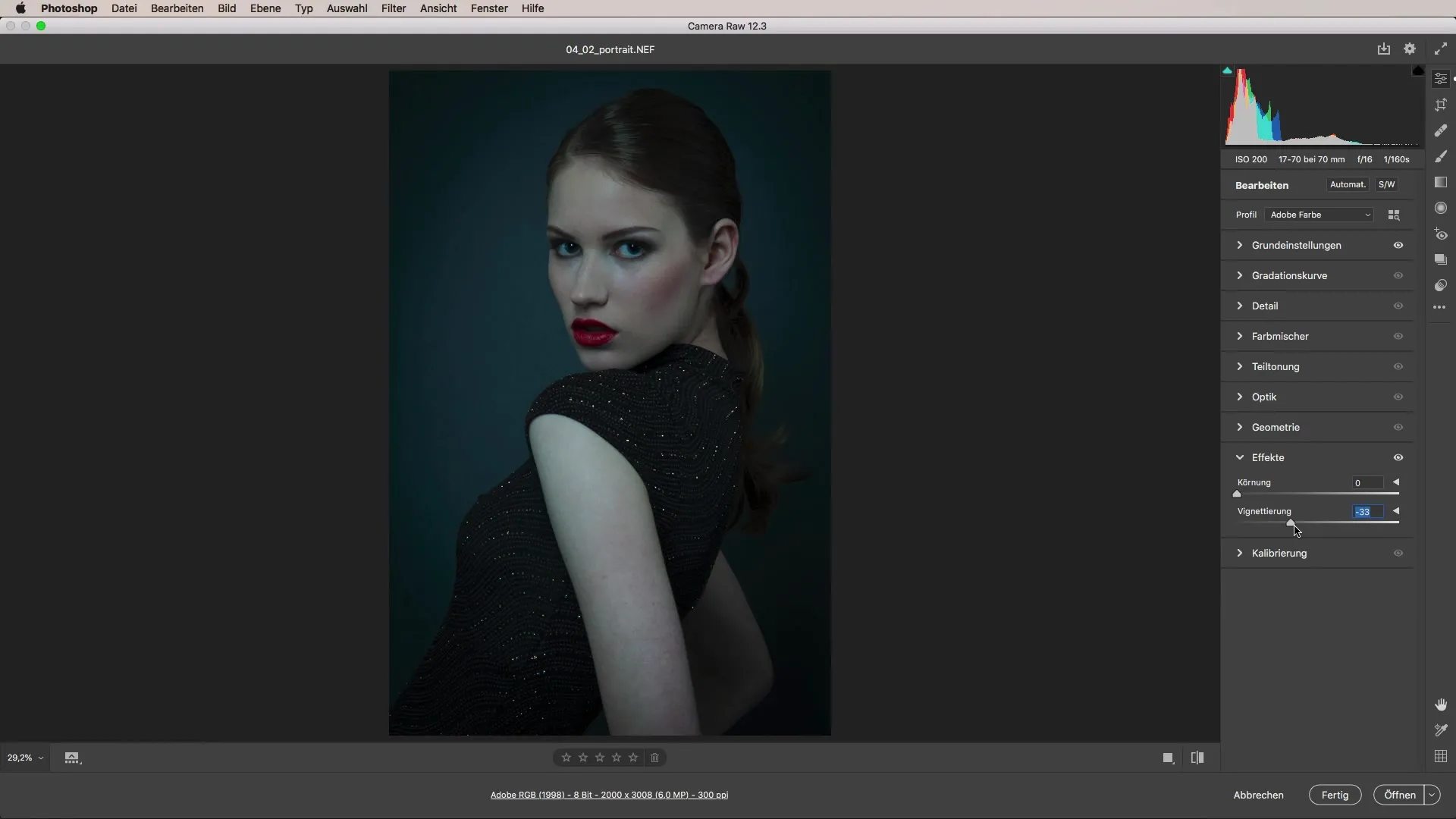
Nu är det dags att ta hand om huden. Zooma in på hudpartiet för att se om det finns små orenheter. Dessa kan du ta bort med reparationspenseln eller klonverktyget. Se till att bilden förblir naturlig och mjuk.
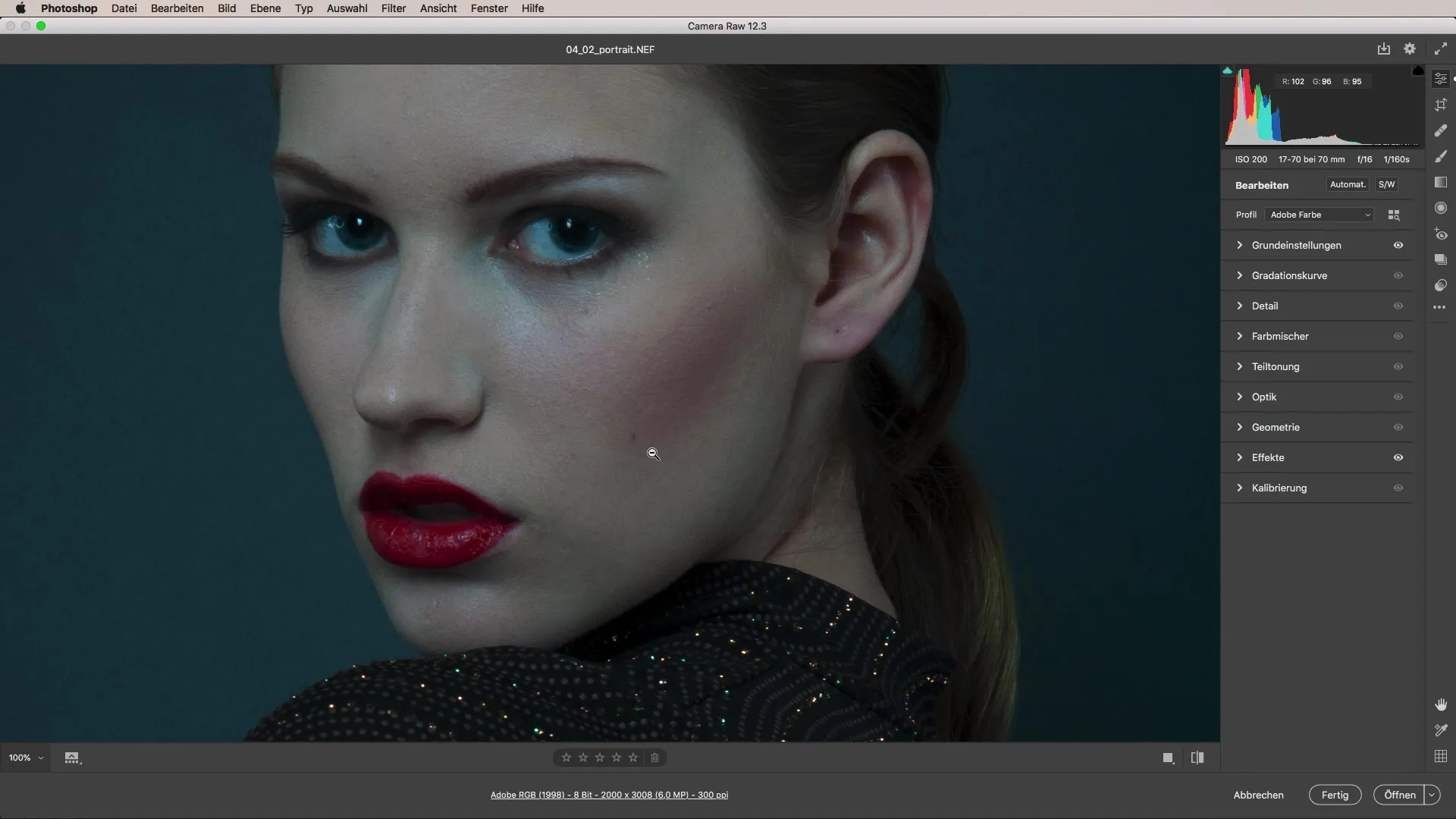
Fokusera nu på ansiktets exponering. Använd det radiella verktyget för att specifikt öka ljusstyrkan i ansiktet, medan du justerar kroppens exponering.
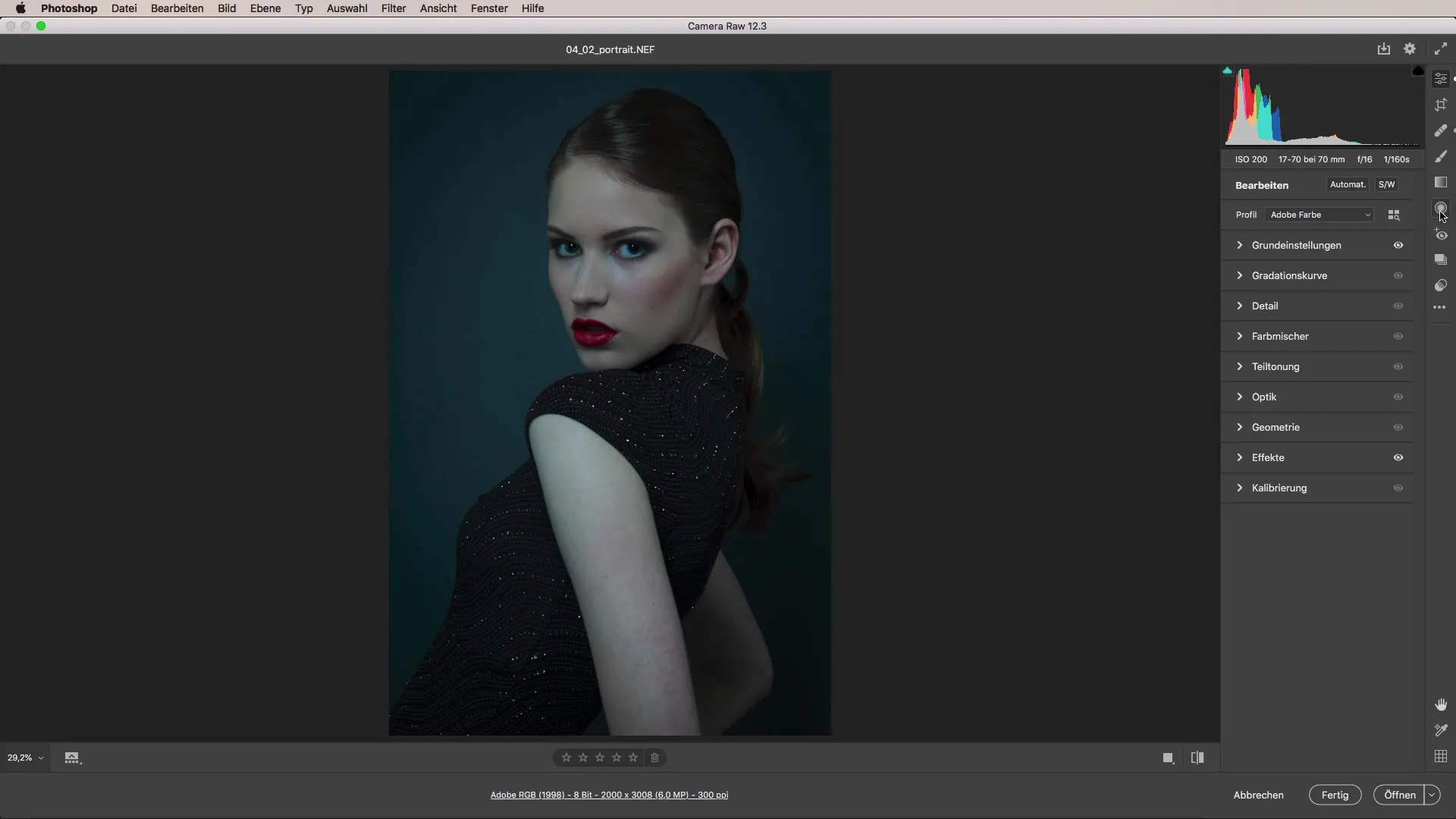
Ge särskild uppmärksamhet åt ögonen och läpparna; dessa områden förtjänar att framhävas. Använd justeringspenseln för att betona konturer och ljusreflexer.
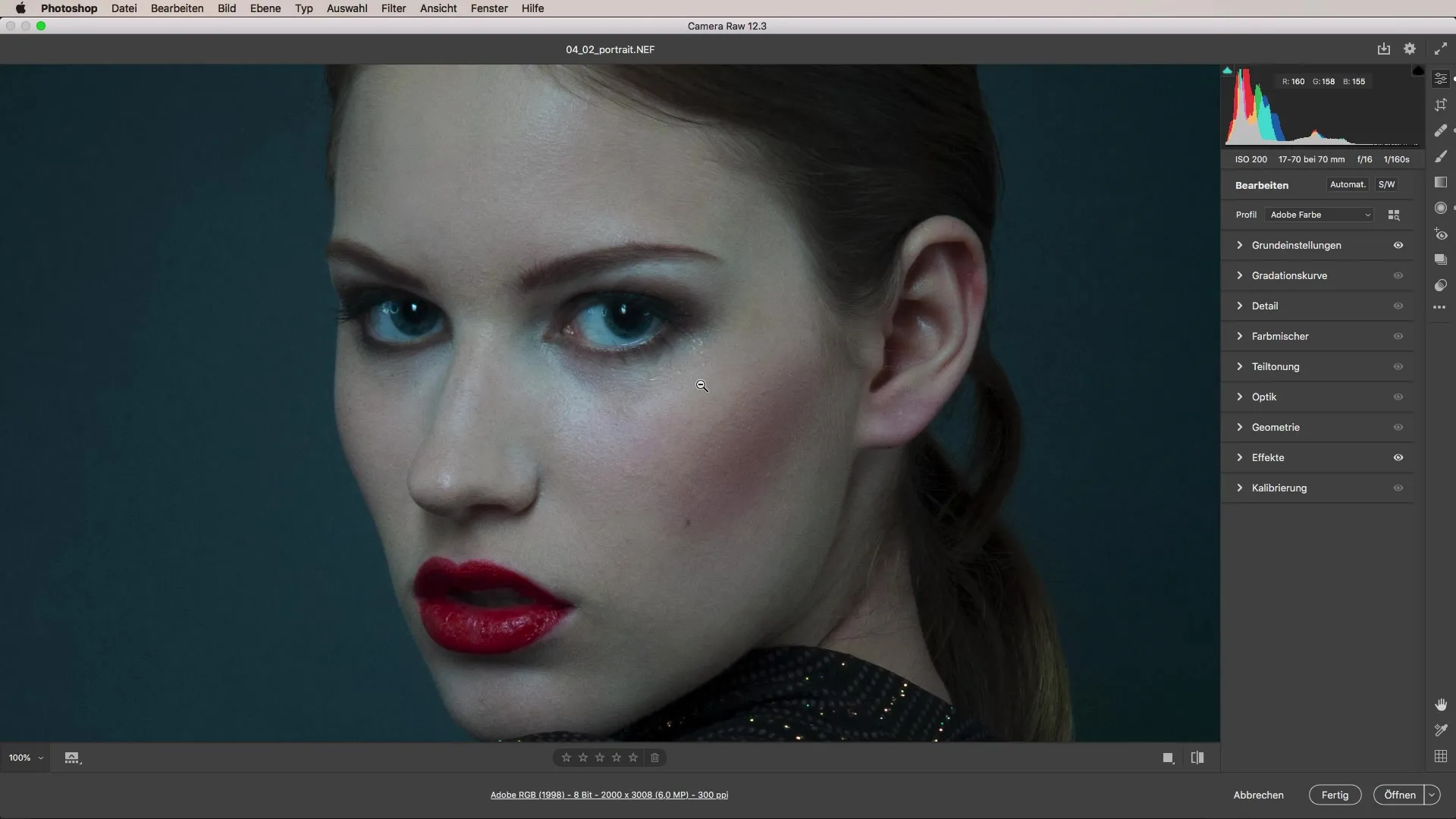
Att redigera med Dodge and Burn är ytterligare ett sätt att specifikt kontrollera ljus och skugga i bilden. Håll exponeringen minimal för att uppnå naturliga resultat, samtidigt som du riktar fokus på ansiktsdragen.
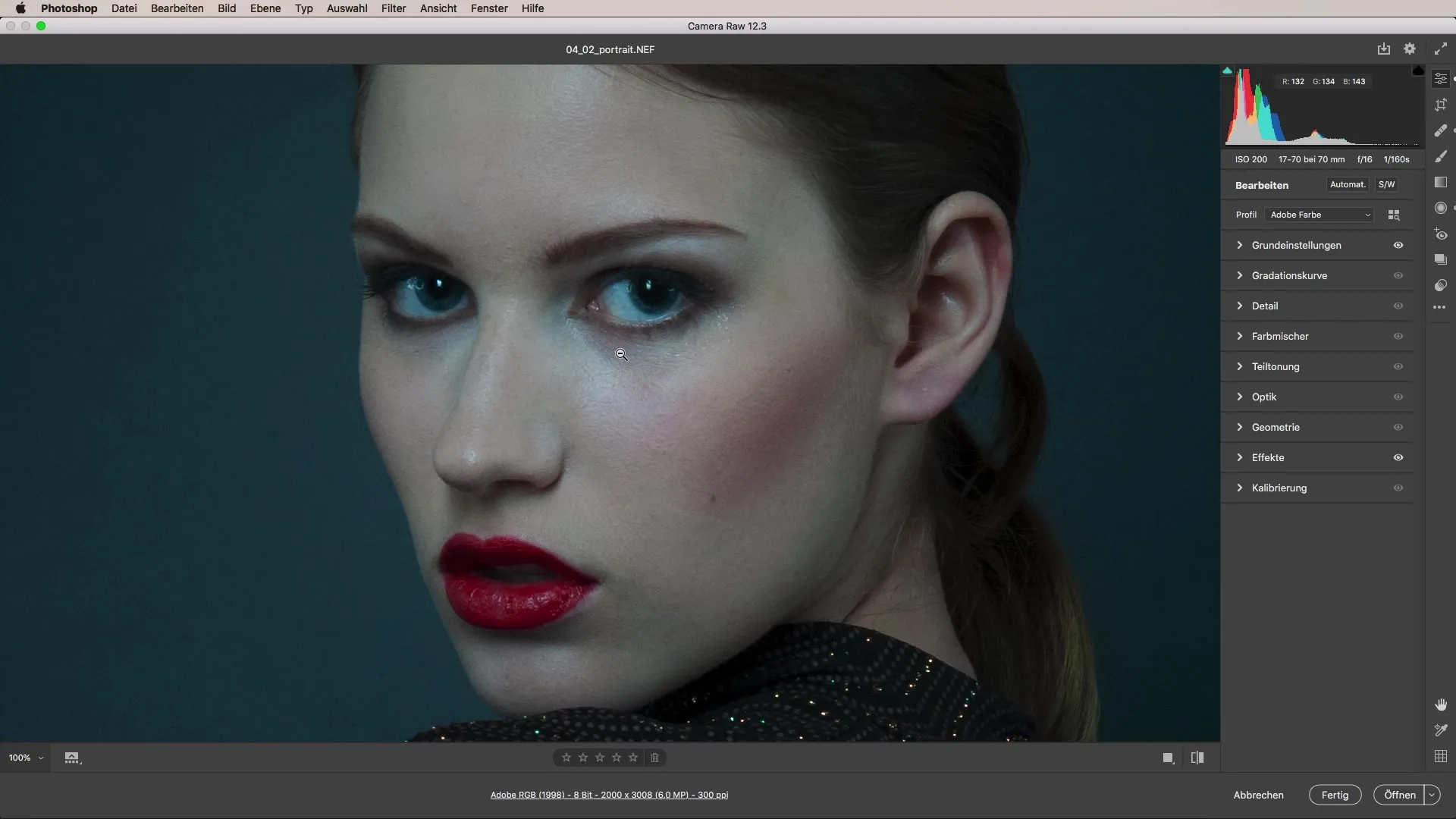
Glöm inte att regelbundet kontrollera "Före-Efter" mellan ändringarna. Detta hjälper dig att följa framstegen och säkerställa att ändringarna stämmer överens med din kreativa vision.
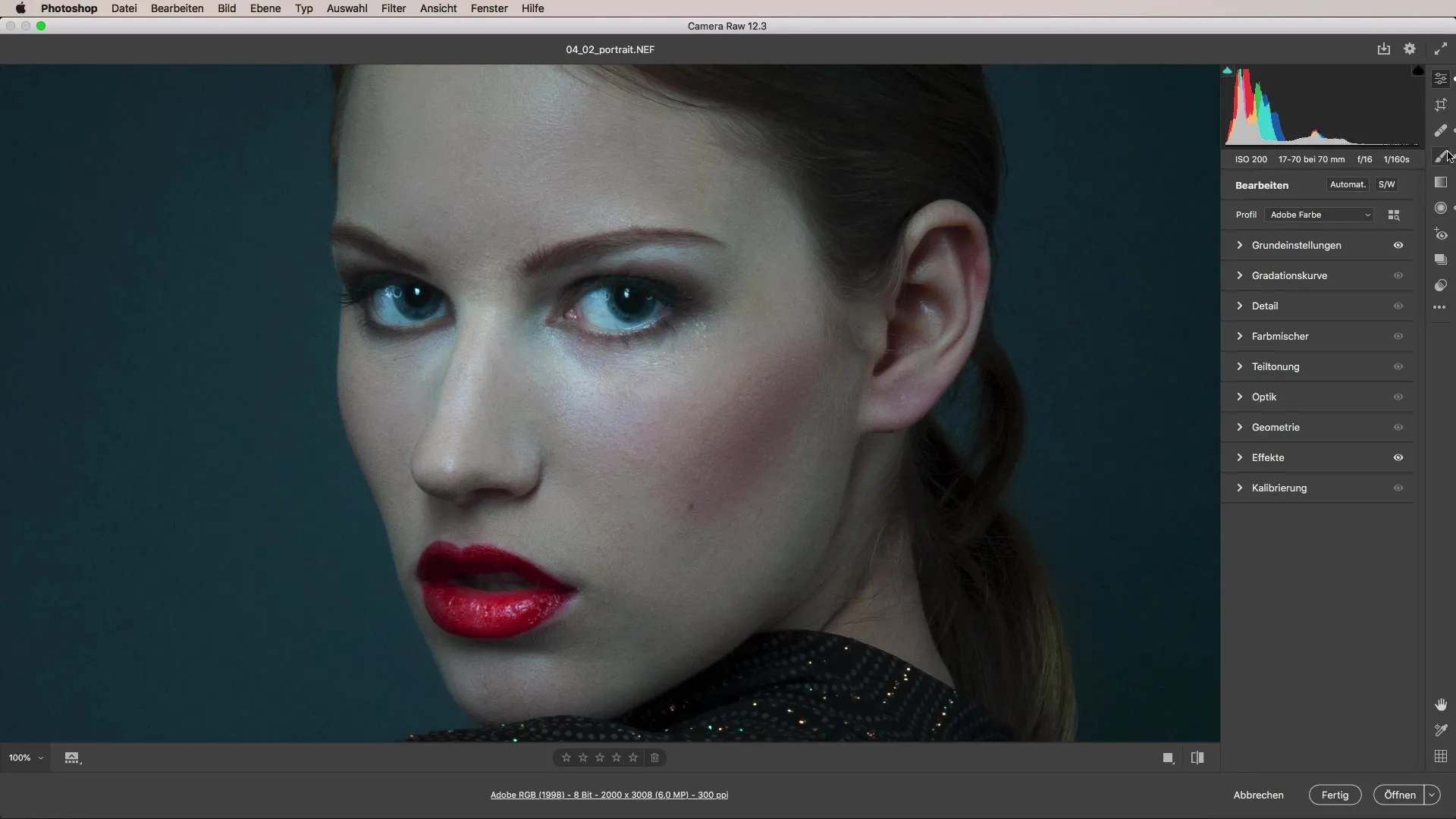
Om du inte är nöjd med det slutgiltiga utseendet på porträttet kan du arbeta med presets. Dessa ger olika färgstilar och texturer som kan appliceras på din bild. Denna metod förenklar processen och ger dig mer konstnärlig frihet.
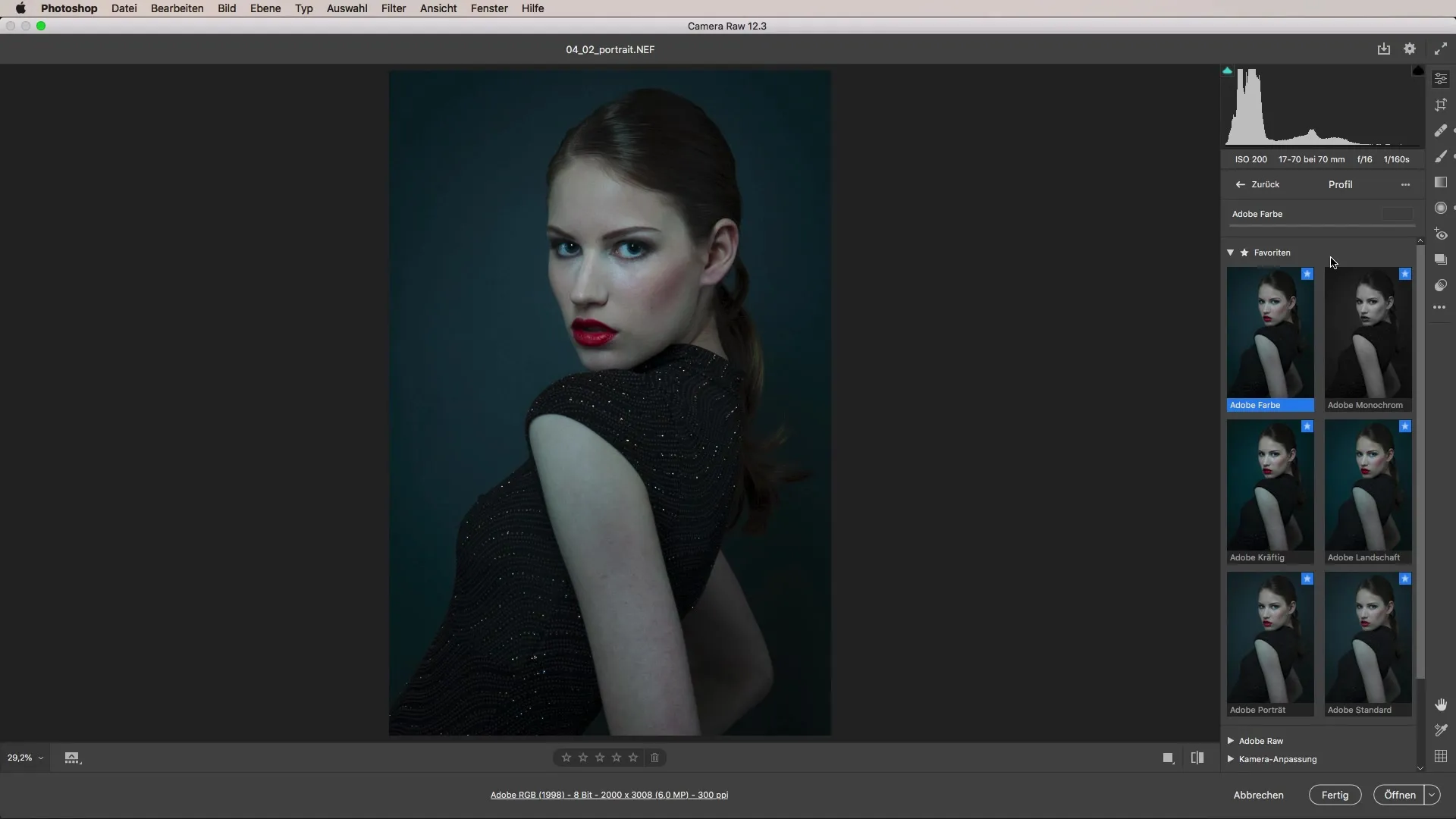
Efter att du valt rätt preset kan du fortsätta finslipa. Minska intensiteten tills du är nöjd med resultatet.
Sammanfattning – Camera Raw-tutorial: Steg-för-steg guide för porträttredigering
I denna guide har du lärt dig hur viktigt det är att kontrollera hudtoner, exponeringar och tillämpa konstnärliga tekniker som Dodge and Burn. Du har lärt dig en effektiv metod för porträttredigering som kan hjälpa dig att ta dina bilder till nästa nivå.
FAQ
Vad är vitbalans?Vitbalans är en justering av färgtemperaturen för att säkerställa en naturlig färgåtergivning under olika ljusförhållanden.
Varför är vignetten viktig?Vignetten riktar betraktarens blick mot huvudmotivet och ger bilden mer djup.
Hur kan jag ta bort prickar eller orenheter i bilden?Använd reparationspenseln eller klonverktyget för att göra riktade justeringar.
Vad betyder Dodge and Burn?Dodge and Burn är tekniker som möjliggör riktad ljusare (Dodge) och mörkare (Burn) av bildområden för att skapa mer djup och dimension.
Hur väljer jag rätt preset?Testa olika presets för att hitta det bästa resultatet för din bild och justera inställningarna för att åstadkomma den önskade stilen.


